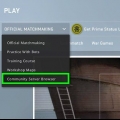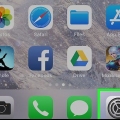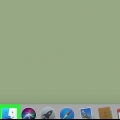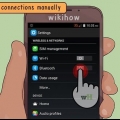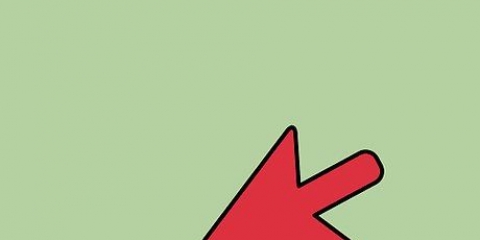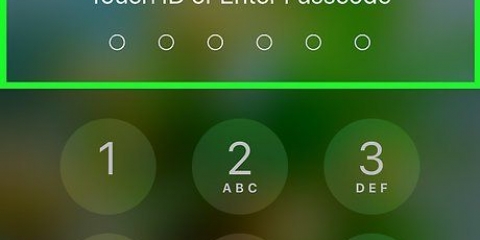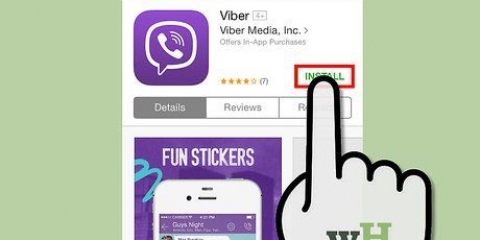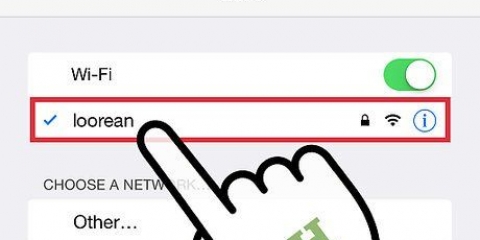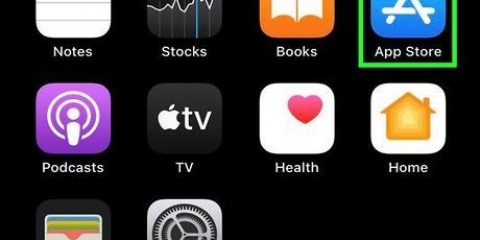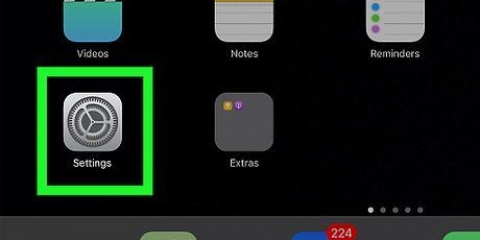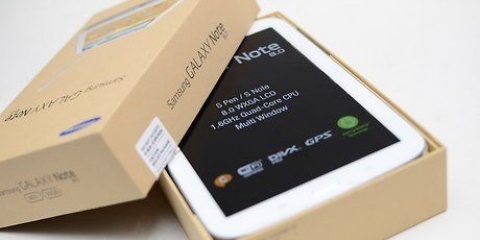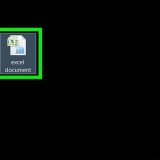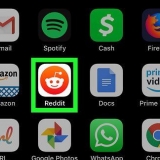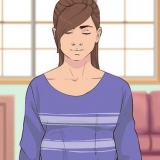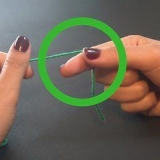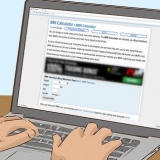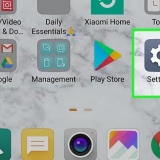Maak die instellings op jou toestel oop. Kies `Toepassings of` Toepassingsbestuurder.` Blaai deur die lys programme om programme te vind wat jy nie meer gebruik nie. Tik `n toepassing en tik dan `Deïnstalleer` om te deïnstalleer. Dit sal die toepassing van jou toestel verwyder. As geen `Deïnstalleer`-knoppie beskikbaar is nie, behoort die toepassing aan jou toestel en kan dit nie gedeïnstalleer word nie.
Maak die instellings op jou toestel oop. Kies `Toepassings of` Toepassingsbestuurder.` Soek die toepassing wat jy wil deaktiveer. Dit is dikwels toepassings van die verskaffers of verskafde toepassings wat u nie self geïnstalleer het nie. Tik "Deïnstalleer opdaterings as daardie opsie beskikbaar is. Jy moet dit eers doen om die opsie te kry om die toepassing te deaktiveer. Tik op `Deaktiveer.` Dit sal die toepassing deaktiveer en verhoed dat die toepassing loop. 
Oordrag na rekenaar - Koppel die Android aan jou rekenaar via USB-kabel. Maak die kennisgewingpaneel oop en tik die USB-opsie. Kies `Foto-oordrag.` Maak die rekenaar/hierdie rekenaar-venster oop. Regskliek op jou Android-toestel (miskien is dit net `n modelnommer) en kies Voer foto`s en video`s in.` Volg die instruksies om alle prente vanaf jou toestel na die Prente-lêergids te kopieer. Klik op die "Meer opsies" skakel en merk "Vee lêers van jou toestel af na invoer". Oordrag na Mac - Koppel die Android aan jou Mac via USB-kabel. Maak die kennisgewingpaneel oop en tik die USB-opsie. Kies `Foto-oordrag.` Maak die Photos Capture-toepassing op jou Mac oop. Kies jou Android-toestel in die linkerkieslys. Maak bykomende opsies onderaan die kieslys oop en kies `Verwyder na invoer` Klik `Alles invoer` om alle beelde van jou Android na jou Mac oor te dra en dit dan van jou Android-toestel uit te vee. Laai op na die wolk - Laai Google se Foto`s-toepassing af as jy nie reeds een het nie. Google Foto`s laat jou toe om al jou foto`s gratis te rugsteun met minimale gehalteverlies, of om dit in oorspronklike gehalte na jou Drive-berging op te laai. Maak Google Foto`s-instellings oop en tik op `Rugsteun` & sinchroniseer.` Tik `Laai grootte op` om te kies of jy die gratis berging of jou Drive-berging wil gebruik. Maak seker `Backup & sync` is aan en jou foto`s sal outomaties opgelaai word. Tik `Maak spasie vry` in die instellingskieslys om al die foto`s wat jy gerugsteun het, uit te vee.
Maak die Aflaai-lêergids oop uit die toepassinglaai. Die toepassingslaai lyk soos `n rooster. Tik die `Vee`-knoppie en kies dan al die lêers wat jy wil uitvee. Tik weer `Delete` om alle geselekteerde lêers uit te vee. Neem asseblief kennis dat hierdie proses effens kan verskil afhangende van jou selfoonvervaardiger.


Maak die instellings op jou toestel oop. Rol af in die kieslys en kies `Stelselopdaterings.` Tik op `Kyk vir opdaterings` en installeer enige beskikbare opdaterings. Die opdateringsproses neem gewoonlik ongeveer twintig minute.
Druk en hou die aan/uit-knoppie in totdat die kragskuifbalk op die skerm verskyn. Skuif die skuifbalk om jou iPhone af te skakel. Na ongeveer tien sekondes, druk en hou die kragknoppie weer in om die iPhone te herbegin. 
Druk en hou die aan/uit-knoppie in totdat die kragskuifbalk verskyn. Maak eers seker dat jou iPhone nie gesluit is nie. Druk en hou die Tuis-knoppie vir vyf sekondes nadat die skuifbalk verskyn het. Jy sal terugkeer na die Tuisskerm, indien suksesvol. Maak die RAM wat tans gebruik word, vry.
Op jou tuisskerm, vind `n toepassing wat jy wil verwyder. Druk en hou die toepassing vas totdat dit begin wikkel. Tik die `X` in die hoek van die toepassing om uit te vee. Doen dit vir al die programme wat jy wil verwyder. Stelseltoepassings kan nie gedeïnstalleer word nie.
Windows – Koppel jou iPhone aan jou rekenaar via USB. Maak die rekenaar/hierdie rekenaar-venster oop en regskliek op jou iPhone. Kies `Voer foto`s en video`s in` om te begin invoer. Klik op `Meer opsies` en merk dan `Vee lêers uit van jou toestel na invoer`. Volg die instruksies om die foto`s na jou rekenaar in te voer en dit van jou iPhone uit te vee. Mac – Koppel jou iPhone aan jou Mac via USB. Maak `Capture Photos` oop en kies jou iPhone uit die lys toestelle in die linkerkieslys. Brei die ekstra opsies onderaan die kieslys uit en kies `Vee uit na invoer.` Klik die `Alles invoer`-knoppie om die beelde na jou rekenaar in te voer en dit van jou iPhone af uit te vee.
Maak die instellings oop en kies `Algemeen.` Tik op `Toeganklikheid.` Tik op "Verminder beweging" en skakel dan "Verminder beweging" aan. Gaan terug na `Toeganklikheid` en kies `Verhoog kontrak`. Skakel `Verminder deursigtigheid` hier aan.
Maak die instellings oop en kies `Algemeen.` Tik op `Stoor & iCloud-gebruik" en tik dan "Bestuur berging" in die berging-afdeling. Tik die Musiek-toepassing in die toepassingslys. Swiep `n kunstenaar of sekere liedjies van regs na links en tik op `Vee uit.` Jy kan ook `Alle liedjies` swiep om al jou musiek gelyktydig uit te vee.
Verminder geheuegebruik op androids en iphones
Sonder genoeg geheue sal jou foon stadiger word, battery vinniger leegmaak en beperk hoeveel jy daarmee kan doen. Deur oortollige en onnodige data van jou selfoon uit te vee, kan jy baie van jou foongeheue spaar, sodat jy meer uit jou foon kan kry.
Trappe
Metode 1 van 2: Android

1. Vind die programme wat die meeste geheue gebruik. Jy kan die status van jou foon nagaan om te sien hoeveel (RAM) geheue tans gebruik word, en watter toepassings die meeste gebruik. Hou in gedagte dat RAM bedoel is om gebruik te word, so dit is goed om `n bietjie ongebruikte RAM byderhand te hê. Android sal probeer om die meeste van jou beskikbare RAM te gebruik, want dit is die doeltreffendste.
- Maak die instellings op jou toestel oop.
- Rollees af en tik `Meer oor telefoon.`
- Tik op die `Geheue`-opsie. Dit gee basiese inligting oor jou foon se geheuegebruik.
- Tik die "Geheue wat deur toepassings gebruik word"-knoppie.` Dit lys die toepassings wat die meeste RAM verbruik.

2. Vee ou toepassings uit. Deur ongebruikte toepassings uit te vee, sal u help om die hoeveelheid vrye spasie op u Android te verhoog en ook RAM vry te maak as daardie toepassings baie op die agtergrond loop. Beide gratis stoorspasie en gratis RAM help om die werkverrigting van jou Android te verbeter. Jy kan enige tyd later programme wat jy gekoop of gekry het gratis van die Google Play Winkel aflaai.

3. Skakel net programme af wat jy nie gebruik nie en nie gedeïnstalleer kan word nie. Baie Android-toestelle kom met baie programme wat vooraf geïnstalleer is, wat op die agtergrond werk en stelselhulpbronne verbruik. Omdat jy nie hierdie programme kan deïnstalleer sonder om jou toestel te verwyder nie wortel, jy beter hulle eerder afskakel. Jy sal nie die gebruikte spasie terugkry nie, maar hulle sal nie meer loop nie.

4. Skuif jou beelde na `n rekenaar of na die wolk. As jy baie foto`s met jou Android neem, dra dit oor na `n rekenaar of laai dit op na wolkberging om meer spasie op jou toestel te bespaar.

5. Vee die lêers in jou aflaai-lêergids uit. As jy nog meer vrye spasie nodig het, kan jy dalk jou aflaai-lêergids leegmaak. Die vouer is dikwels vol PDF`s en ander lêers wat jy een keer afgelaai en jou toestel gebruik het.

6. Gebruik alternatiewe vir RAM-sluk toepassings. As daar toepassings op jou foon is wat baie hulpbronne in beslag neem, kan jy probeer om alternatiewe daarvoor te vind. Byvoorbeeld, in plaas van die Facebook-toepassing, kan jy die Facebook-webwerf gebruik. Jy het nie al die opsies tot jou beskikking nie, maar jy spaar wel baie stelselhulpbronne.

7. Vermy programme wat beweer dat hulle RAM vrystel. DAAR is handvol toepassings in die Google Play Winkel wat daarop aanspraak maak dat hulle jou stelselwerkverrigting verbeter. As gevolg van die manier waarop Android ontwerp is, werk sulke toepassings byna nooit behoorlik nie, soms benadeel dit selfs prestasie eerder as om hulle te help.

8. Dateer jou stelselsagteware op. Nuwer weergawes van jou stelselsagteware kan werkverrigting op jou toestel verbeter. Opdaterings word van tyd tot tyd deur jou diensverskaffer beskikbaar gestel en nuwe weergawes sal dalk nie op ouer toestelle werk nie.
Metode 2 van 2: iPhone

1. Herbegin jou iPhone gereeld. As u u iPhone herbegin, sal die stelselgeheue heeltemal herstel word. Dit kan programme wat nie behoorlik werk nie of te veel hulpbronne gebruik weer aan die gang kry. Dit kan ook prestasie in die algemeen verbeter.

2. Stel jou iPhone se RAM terug. Jy kan `n vinnige truuk gebruik om die RAM op jou iPhone skoon te maak en jou meer gratis RAM te gee vir jou toepassings om te gebruik:

3. Vee ongebruikte toepassings uit. Jou iPhone werk beter as jy `n bietjie gratis stoorplek beskikbaar het. Die maklikste manier om spasie te maak, is om programme uit te vee wat jy nie meer gebruik nie. Dit gee stoorspasie en RAM vir toepassings wat gewoonlik op die agtergrond werk. Jy kan al jou gekoopte of gratis toepassings weer van die App Store aflaai.

4. Dra die foto`s wat jy geneem het oor na jou rekenaar. As jy baie foto`s neem, sal hulle meer en meer vrye spasie op jou iPhone in beslag neem. Wanneer jy uit vrye spasie raak, vertraag alles. Die proses vir die oordrag van beelde wissel na gelang van die rekenaar wat jy gebruik:

5. Skakel sommige effekte af. Sekere spyskaartoorgange in iOS kan ouer iPhone-modelle vertraag. Deur hierdie af te skakel, verbeter werkverrigting:

6. Vee musiek uit waarna jy nie (meer) luister nie. Net soos jou foto`s, kan musieklêers baie spasie op jou toestel opneem. Die uitvee van liedjies waarna jy nie luister nie, verbeter prestasie in die geval van `n gebrek aan spasie. As jy die musiek van iTunes gekoop het, kan jy dit altyd later aflaai. As jy die musiek vanaf jou rekenaar gesinkroniseer het, kan jy dit terugkry deur weer te sinkroniseer.

7. Gebruik `n toepassing om jou RAM-gebruik na te gaan. Die iPhone het nie `n ingeboude manier om te sien hoeveel RAM gebruik word nie. Dit is omdat die stelsel die RAM-toewysing op die agtergrond doen en nie deur gebruikers gesien moet word nie. As jy RAM-gebruik wil monitor, benodig jy `n toepassing wat dit vertoon.
Een van die gewildste toepassings is Stelselstatus, maar dan sien jy nie dadelik die RAM-gebruik per toepassing nie.
Wenke
- Vir beide Android en iPhone is dit nie nodig om toepassings wat in jou onlangse toepassingslys is, toe te maak nie. Die bedryfstelsel vries die werking van hierdie toepassings, wanneer hulle nie gebruik word nie, sodat hulle nie stelselhulpbronne gebruik nie.
Artikels oor die onderwerp "Verminder geheuegebruik op androids en iphones"
Оцените, пожалуйста статью
Gewilde